电脑如何输入IP地址:一步步操作指南
在网络世界中,IP地址如同你电脑的“门牌号”,是设备间相互识别和通信的基础,无论是解决网络连接问题,还是搭建特定网络环境,手动输入IP地址都是一项实用技能,本文将清晰指导你在Windows和macOS系统中完成这一操作。
为何需要手动输入IP地址?
解决连接冲突: 当多台设备自动获取到相同IP地址时(IP冲突),手动指定可避免此问题。
特定网络配置: 接入某些企业网络、服务器环境或配置端口转发时,需要固定IP。
网络故障排查: 在自动获取IP失败时,手动设置可帮助测试网络连通性。
提升局部网络效率: 为关键设备(如NAS、打印机)设置固定IP,方便局域网内稳定访问。
在Windows系统中输入IP地址
Windows提供了两种常用方法,以Windows 11为例(Windows 10/8.1类似):
通过“设置”应用(推荐)
打开网络设置: 右键点击任务栏右下角的网络图标(Wi-Fi或以太网),选择“网络和 Internet 设置”,或直接打开“设置”应用,进入“网络和 Internet”。
选择活动连接: 点击当前使用的网络连接(如“WLaN”或“以太网”)。
进入属性编辑: 在连接状态页面,找到并点击“硬件属性”或滚动到底部点击“更多网络适配器选项”(在旧版设置中可能需要点击“更改适配器选项”)。
打开网络属性:
在打开的“网络连接”窗口,找到你正在使用的网络适配器(如“以太网”或“WLAN”)。
右键点击它,选择“属性”。
配置TCP/IPv4:在属性窗口中,找到并双击“Internet 协议版本 4 (TCP/IPv4)”。
手动输入IP信息:
在弹出的TCP/IPv4属性窗口中,选择“使用下面的 IP 地址”。
IP 地址: 输入你计划使用的有效IP地址(如 168.1.100)。
子网掩码: 系统通常在你输入IP后自动填充(如 255.255.0),如需手动输入请确认无误。
默认网关: 输入你的路由器地址(通常是 168.1.1 或 168.0.1)。
选择“使用下面的 DNS 服务器地址”。
首选 DNS 服务器: 输入你偏好的DNS服务器地址(如公共DNS 8.8.8 或你的路由器地址)。
备用 DNS 服务器: 可输入另一个备用DNS地址(如 8.4.4)。
保存设置: 点击“确定”关闭TCP/IPv4属性窗口,再点击“确定”关闭网络适配器属性窗口,设置立即生效。
通过经典“控制面板”
打开控制面板: 在开始菜单搜索“控制面板”并打开。
进入网络中心: 选择“网络和 Internet” -> “网络和共享中心”。
更改适配器设置: 点击左侧的“更改适配器设置”。
打开网络属性: 右键点击你的活动网络连接,选择“属性”。
后续步骤: 后续步骤(配置TCP/IPv4)与“方法一”中的步骤5-7完全相同。
在macOS系统中输入IP地址
打开系统偏好设置: 点击屏幕左上角的苹果菜单,选择“系统偏好设置”或“系统设置”(较新版本)。
进入网络设置: 点击“网络”图标。
选择网络接口: 在左侧列表中选择你正在使用的网络连接(如“Wi-Fi”或“以太网”)。
配置IPv4:
在右侧的主要信息区域,找到“配置 IPv4”旁边的下拉菜单。
将选项从“使用DHCP”更改为“手动”。
手动输入IP信息:
IP 地址: 输入你计划使用的有效IP地址。
子网掩码: 输入正确的子网掩码(通常会自动填充一部分)。
路由器: 输入你的默认网关地址(即路由器地址)。
配置DNS(可选但推荐):
点击右下角的“高级…”按钮。
切换到“DNS”选项卡。
在左侧的“DNS服务器”列表下方,点击“+”号添加DNS服务器地址(如 8.8.8),可添加多个,系统按顺序使用。
保存设置: 点击“好”关闭高级窗口,然后点击右下角的“应用”按钮使设置生效。
测试与验证
设置完成后,务必检查网络是否正常工作:
基础连通性: 尝试打开一个网页或使用需要网络的应用程序。
使用命令提示符/终端:
Windows: 按 Win + R,输入 cmd 回车,在命令提示符窗口输入 ping 8.8.8.8 或 ping 你的路由器地址(如 ping 192.168.1.1),看到“来自…的回复”表示网络通畅。
macOS: 打开“终端”(在“应用程序”->“实用工具”中),输入 ping 8.8.8.8 或 ping 你的路由器地址,按 Control + C 停止,看到“64 bytes from…”表示成功。
检查IP配置:
Windows: 在命令提示符输入 ipconfig,查看对应适配器的信息是否与你设置的相符。
macOS: 在终端输入 ifconfig en0 (Wi-Fi通常是en0) 或 ifconfig en1 (以太网有时是en1),查看 inet 行是否显示你设置的IP地址。
常见问题与小贴士
“访问被拒绝”或需要管理员权限? 确保你使用的是具有管理员权限的用户账户进行操作。
“此IP地址无效”或无法保存? 检查IP地址格式是否正确(四组数字,点分隔,每组0-255),并确认IP地址是否在路由器分配的有效范围内(通常避免使用1、254、255等可能被保留的地址)。
设置后无法上网? 首先检查默认网关和DNS服务器地址是否输入正确,尝试 ping 你的网关地址,如果不通,检查物理连接或网关本身,确认输入的IP地址未被局域网内其他设备占用。
DNS的重要性: 即使IP地址和网关设置正确,错误的DNS服务器也会导致无法解析域名(打不开网页),优先尝试使用路由器地址或可靠的公共DNS(如8.8.8, 1.1.1)。
避免IP冲突: 手动设置的IP地址必须确保在局域网内是唯一的,建议在路由器的DHCP地址池范围之外设置固定IP(路由器DHCP分配范围是 168.1.100 - 168.1.199,手动设置可选用 168.1.50)。
临时还是永久? 以上手动设置方法设置的IP地址是固定的,重启电脑后依然有效,若想恢复自动获取IP,只需在TCP/IPv4属性(Windows)或IPv4配置(macOS)中选择回“自动获取IP地址”/“使用DHCP”即可。
观点: 手动配置IP地址并非日常必需,但掌握这项技能如同掌握一把网络维护的钥匙,在关键时刻,它能帮你迅速定位并解决连接障碍,提升网络使用的自主性和效率,操作时务必细心核对每一个数字,清晰的网络配置是稳定连接的重要保障。